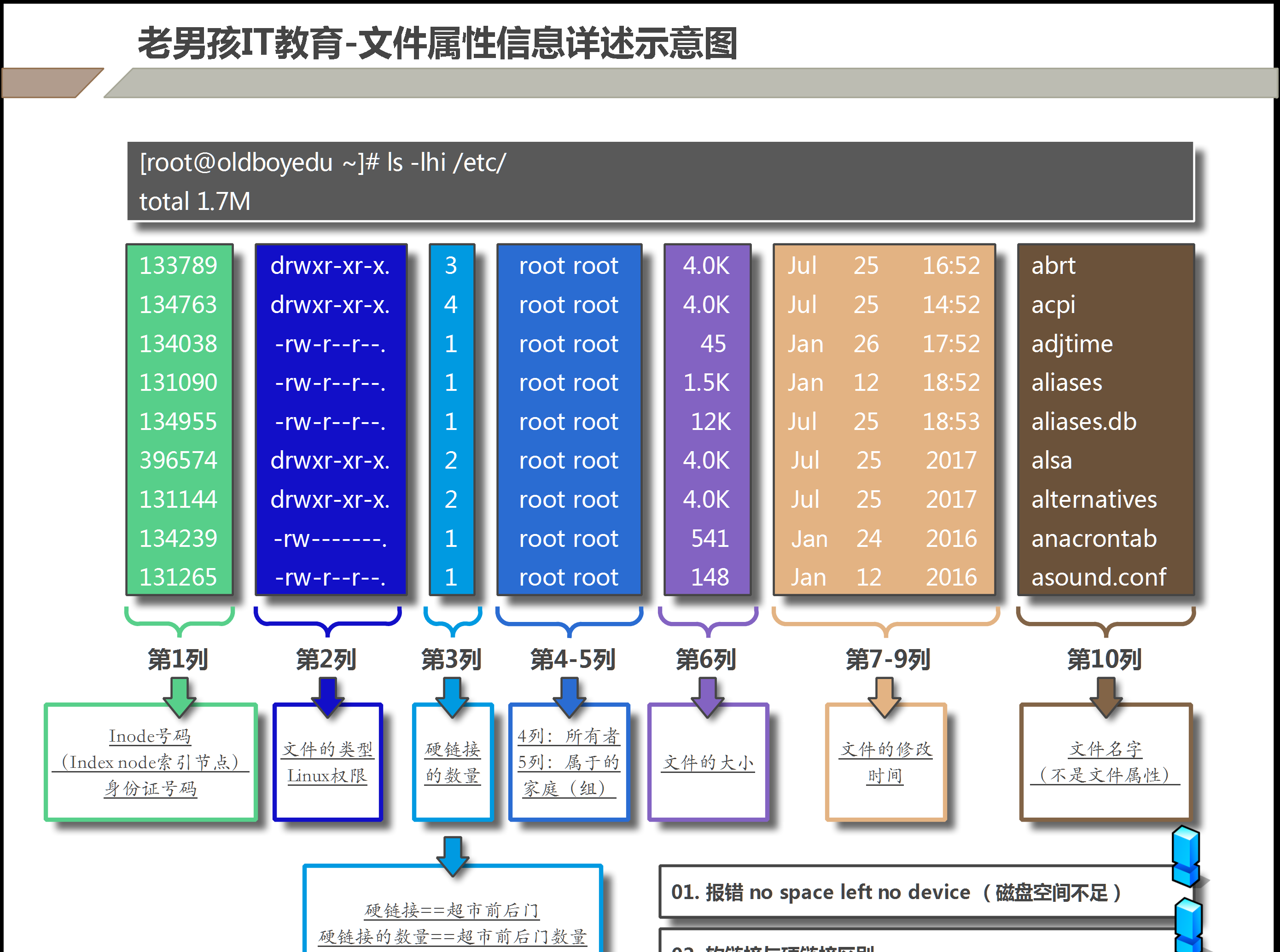晨考
1.解析映射文件
/etc/hosts
2.磁盘挂载信息
/etc/fatab
3.设置开机自启动脚本的步骤
1.修改
vim /etc/rc.local
2.设置可执行权限
chmod +x /etc/rc.d/rc.local
3.重启测试
4.系统启动级别有哪些
0:关机
1:单用户
2:多用户无网
3:完全多用户
4:待定
5:桌面模式
6:重启
5.变量加载文件有哪些
/etc/profile
/etc/profile.d
/etc/bashrc
~/.bashrc
~/.bash_file
6.添加环境变量的格式
export [变量名称]=[变量设置值]
7.登陆提示文件
登陆成功之前:/etc/motd
登陆成功之后:/etc/motd
8.修改系统root密码的方式
1.重启
2.在启动选择系统内核界面,按E进入单用户模式
3.键盘上下键,移动逛遍找到linux16位置,找到ro,修改成rw init=/sysroot/bin/sh
4.ctrl + x 进行系统重新引导
5.进入之后输入:chroot /sysroot(sysroot是最原始的操作命令)
6.回车
7.输入:bash,回车
8.输入:passwd root,回车
9.输入新密码,回车
10.确认新密码,回车
11.touch /.autorelabel
12.ctrl + d 重启系统
13.登陆之后输入:passwd 再次修改密码
昨日问题
1.在linux中严格区分大小写
2.在linux中区分中文英文字符的转变
概要
文件属性信息
文件类型概念
文件的软硬连接
存储相关-inode和block
用户和用户组
详细
1.文件类型概念说明
1.文件详细信息详解:
第一列:inode号码
indcx nodc(索引节点):计算机内的身份号码
第二列:文件的类型
第三列:硬链接的数量
第四列:所属的用户名
第五列:所属的组
第六列:文件的大小
七-九 :文件修改的时间
第十列:文件名字(不是文件属性)
2.inode编号:
linux系统中文件的唯一标识,计算机内文件的身份号
直接关联系统内存中储存的地址
3.硬链接和软链接:
1.硬链接:
硬链接指向 index node 编号
2.软连接:
软链接指向对应的文件路径(文件路径丢失软连接也就失效)
类似win中的快捷方式
3.创建命令:
ln [文件路径] [链接的文件路径] 注:创建的是硬链接
参数:
-s:
li -s [文件路径] [链接的文件路径]
4.删除文件的底层逻辑:
1.删除的是硬链接
2.判断该文件硬链接数是否为0
3.如果为0则将该文将在磁盘中删除
4.不为0,则只删除相对应的硬链接
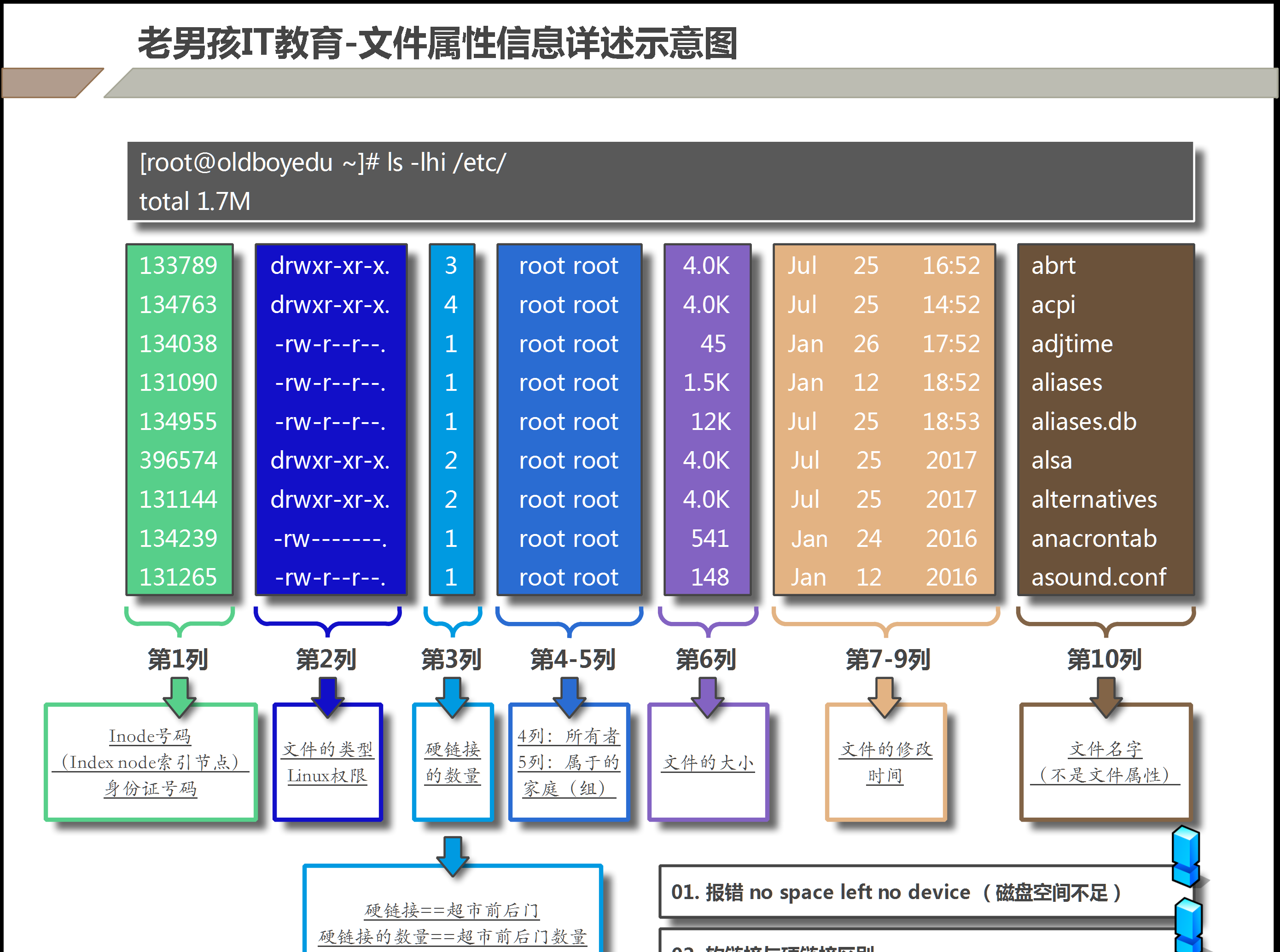 文件操作02
文件操作02 2.判断文件类型的依据
查看文件第一个符号代表的就是文件类型
1.普通文件 :f(-)
2.文件夹 :d
3.链接文件 :l
4.设备文件 :b,c
b:磁盘文件
c:字符文件
5.套接字文件(socket) :s
6.管道文件 :p
文件结尾字符
.cong :一般为配置文件
.py :一般为py文件
.sh :一般为脚本文件
安装mysql
yum install mariadb* -y
注意:
不能以颜色判断文件类型
创建颜色:
--color=auto
3.储存相关-inode和block
1.inode:
inode号码不是无限的,全部用完之后会报错
no space left no device(磁盘空间不足)
2.block:
4kb一个块,磁盘读取是按照block为单位读取的
文件储存之后可能会占用多个block块,最后一个达不到4kb也不会存入其他文件
磁盘满了会报错
 文件操作02
文件操作02 4.用户与用户组
1.用户:
相当于账号
root:相当于超管用户
2.用户组:
某些具有相同属性账号的集合体
root:超管组,超管权限部分共享组员
3.创建用户或用户组的命令:默认创建普通用户
useradd [用户名]
参数:
-g :指定用户组(用户组必须存在)
useradd [用户名] -g [用户组]
-r :创建系统用户
useradd [用户ing] -r
-M :不创建家目录
useradd [用户名] -W
-u :指定创建用户的id
useradd -u id号 [用户名]
系统用户:
uuid在0-999之间,就可以看做成系统用户
系统用户一般用在启动程序上,一般不需要登录系统
普通用户:
uuid在1000以上的用户,看做成普通用户
普通用户一般用在登录上
4.查看用户或用户组id:
id [用户名]
5.创建用户组:
groupadd
参数:
-g :指定用户组的id
groupadd -g [用户组的id] [用户的组名]
6.切换用户:
su - [用户名]
su [用户名]
7.查看用户详情的文件:
/etc/passwd
cat /etc/passwd
root:x:0:0:root:/root:/bin/bash
root :用户名
x :密码占位符
0 :用户的id
0 :组的id
root :注释性描述
/root :家目录
/bin/bash :默认解析器
8.解析器:
bash
sh
zsh
可以用yum安装解析器
5.用户相关文件
1.etc/passwd
root:x:0:0:root:/root:/bin/bash
root :用户名
x :密码占位符
0 :用户的id
0 :组的id
root :注释性描述
/root :家目录
/bin/bash :默认解析器
2.etc/shadow
root:$6$CGjG08HR$MgY5/z9rrRxGAZSje8WRhuOgW3oIfV7YEoQHC3FfRGMtRiJ5vc9/eSQu.6F7idv41KWWXdVqvNF7wX9dz1FXP1:18974:0:99999:7:::
注:此文件只有root用户拥有读权限
注:此文件如果发生权限变化需要注意是否是恶意攻击
用户名:
加密密码:
最后一次修改时间:根据1970.1.1到改密码的那一天的天数
最小修改时间间隔:0:表示可以随时更改,如果有数字代表n天之内没有办法更改密码
密码有效期:默认99999。可以设定,表示n天之后必须再次修改密码
密码需要变更前的警告天数:默认:7。密码失效前7天系统会自动提示
密码过期后的宽限时间:密码过期后还不更改密码此密码还有多久失效,n则是n天,0则是立即失效,-n则是永不失效
账号失效时间:从1970.1.1到某个时间段内可以使用,过期则账户会失效
保留字段
没有功能,等待新功能的加入
3.etc/group
root:x:0:
root :组名
x :组密码占位符
0 :组id
:组中的附加用户
4.etc/gshadow
root:::
root :组名
:组密码(!:当空白字段是!时,表示没有群组管理员)
:组管理员
:组中的附加用户
6.作业
不使用useradd创建用户
1.vim进入保存用户信息的文件,进入编辑模式
2.输入 用户名+:
3.输入 密码可以是空+:
4.输入 uuid(1系统用户999。1000普通用户)+:
5.输入 组的id(可以输入0或者其他任意组的id)+:
6.输入 描述信息可以不添加+:
7.输入 /home/用户名(这是这个用户的家目录)+:
8.输入 /bin/bash(这是解析器)
9.退出vim
10.输入 su [用户名] 测试